Продажа порционного алкоголя. Вариант с использованием SH5
В этой статье будет рассмотрен вариант продажи порционного алкоголя через r_keeper 7 и ЕГАИС с использованием StoreHouse 5.
Системные требования
- r_keeper 7.7.0.363 и выше
- StoreHouse 5.148 и выше
- Сканер штрих кодов, основное требование к сканеру — поддержка штрих-кодов в формате PDF417 и DataMatrix, а также поддержка в r_k 7
- Farcards 604
- Интерфейсная библиотека для Farcards ExtdllEGAIS.dll. 2.4.0.12. Для работы в Windows 7 нужно поставить Framework 4.5.1
- УТМ 4.2.0, BuildNumber 2600
Технология работы
Алкоголь, вскрытый в ЕГАИС до ввода порционного учета, повторному учету не подлежит. Тем не менее, для корректной обработки продаж все ранее вскрытые и списанные в ЕГАИС бутылки необходимо также отобразить в системе.
Для бутылок, вскрытых в ЕГАИС до ввода порционного учета:
- отсканировать EAN13
- отсканировать DataMatrix/PDF417
- указать оставшийся от бутылки объем. Если бутылка еще фактически не использовалась, указать объем целой бутылки
- марка проходит проверку на наличие в базе SH5.
Для алкоголя, вскрывающегося после ввода порционного учёта, бутылка сканируется единожды при вскрытии:
- отсканировать EAN13
- отсканировать DataMatrix/PDF417
- марка проходит проверку на наличие в базе SH5.
На кассе добавление позиций алкоголя в заказ происходит обычным способом.
В момент оплаты StoreHouse 5:
для чистого алкоголя — проверяет по комплекту блюда наличие вскрытых бутылок и необходимый объем для списания. Передает информацию по марке и объёму в кассу. Касса передает в УТМ данные по чеку (марки, вскрытые до ввода порционного учета не передаются в УТМ). В случае успешной проверки в УТМ заказ можно будет оплатить, при этом автоматически распечатается фискальный чек с QR-кодом для самостоятельной проверки алкогольной продукции.
В SH5 после закрытия кассового дня сформируется Акт списания по реализации чистого алкоголя. Его НЕ ТРЕБУЕТСЯ отправлять в ЕГАИС. Данные акты будут использованы при построении алкогольной декларации (ЕГАИС).- для коктейлей — фиксирует информацию в базе. После закрытия кассового дня на основе комплектов (из вскрытых бутылок) подбираются марки, и создается акт списания с причиной Приготовление. Если при подборе будут использованы марки "ранее вскрытые в ЕГАИС", они не будут участвовать в актах, так как фактически уже списаны.
Принцип подбора марок из SH5
Объём списания алкоголя рассчитывается на основании комплектов SH, привязанных к блюдам r_k. Подбор марок происходит только из вскрытых на кассе бутылок, сопоставленных с товарами SH.
- Для чистого алкоголя в момент оплаты в базе Store House проверяется по комплекту наличие вскрытых бутылок и необходимый объем для списания. Для подбора вскрытой марки сравнивается расходуемое количество ингредиента со стартовым остатком по марке, если количества совпадают, и по марке не было расхода, то марка списывается полностью под ноль (считается, что была продана полная бутылка). Если такая марка не нашлась (у которой остаток равен объему бутылки в мл), то списание всего количества происходит по FIFO. Сначала по FIFO проверяются марки, списанные ранее по документам ЕГАИС. Если таких марок нет, только после этого, также по FIFO, проверяются остальные вскрытые марки.
Например: на кассовой станции r_k 7 вскрыто две бутылки водки «Беленькая» 0.7л. Одна бутылка вскрыта в форме Ранее вскрытые в ЕГАИС — на остатке 550 мл, вторая бутылка вскрыта в форме Вскрытие бутылок — на остатке 700 мл.
На кассовой станции r_k 7 продали блюдо «Водка Беленькая 0,7л». Расходуемое количество ингредиента равно 700 мл. Ищется на остатке не списанная марка со стартовым объемом 0,7л. Из вскрытых марок спишется марка с объемом бутылки 0,7 л, у которой на остатке 700 мл.
На кассовой станции r_k 7 продали блюдо «Водка Беленькая 50 мл». На остатках нет бутылки объемом 0,05л с остатком 50 мл, поэтому подбор марки будет осуществляться по методу FIFO. В нашем примере, спишется остаток из бутылки с флагом «Старая» в объеме 50 мл.
- Для алкогольных коктейлей в момент оплаты в базе Store House фиксируется информация и «резервируется» необходимый объем для списания для каждого места реализации на основе комплектов из вскрытых бутылок. Для каждого ингредиента комплекта с признаком Алкогольная продукция «резервируется» вскрытая марка (независимо от формы, в которой она вскрывалась) с минимальным остатком, если остатка не хватает, ищется следующая марка с минимальным остатком и т.д.
Например: в состав коктейля входит товар Водка «Русский стандарт» в количестве 50мл. На кассовой станции r_k 7 вскрыто три марки Водки «Русский стандарт 0,7л», на остатках количество в мл 500, 150 и 30. Сначала спишется остаток с марки с количеством 30 мл, а после спишется 20 мл с марки с остатком 150 мл.
УТМ
Установка, запуск и проверка работы выполняется стандартным образом.
Farcards
Установка FARCARDS необходима для передачи чеков в ЕГАИС.
Подробно процесс установки модуля Farcards описан в статье Установка и настройка системы ПДС.
После установки и базовой настройки Farcards необходимо подключить и настроить интерфейсную библиотеку ExtdllEGAIS.dll — актуальную версию можно скачать на FTP ftp://ftp.ucs.ru/rk7/other/fc_egais/
Для подключения библиотеки в файле FARCARDS.INI прописываем параметры:
[FarServer]
Type = 1
DLL = ExtdllEGAIS.dll
...Остальные секции и параметры настраиваются стандартным образом — более подробно в документе Настройка связи с ПДС.
Далее настраиваем конфигурационный файл ExtdllEGAIS.ini для библиотеки ExtdllEGAIS.dll:
Настройки для версии 2.4.0.12:
[EGAIS]
INN=7701723018
KPP=770101001
Address=Москва г, ул. Большая почтовая д. 18 стр. 6
RestaurantName=Шоурум
KassaMachineNum=435345342
UTM=http://172.22.3.62:8081/xml/
CalcPrice = 0
HorecaStore = 0
[Main]
LogLevel=1
MaxChars=40
[RK]
InterfaceId=127где:
- INN, KPP, Address, RestaurantName — параметры организации. Используются при печати QR-кода (можно взять из настроек УТМ)
- KassaMachineNum — номер ККМ. Параметр устарел, в версии 2.4.0.6 заполнение не требуется.
- UTM — URL для обмена данными через УТМ
- CalcPrice — параметр, определяющий, как считается цена для передачи в ЕГАИС.
- 0 – цена будет передана из карточки блюда r_k
- 1 – цена рассчитывается по алгоритму:
- если Volume < 500 мл Price пересчитывать на 500 мл
если Volume >= 500мл Price=Price r_k.
Например, при продаже бокала вина 150мл по 300р. в ЕГАИС передастся Volume 150мл Price 1000 (цена за 500мл). А при продаже бутылки вина 750мл за 1800р. в ЕГАИС передаётся Volume 750мл Price 1800 (цена из карточки блюда).Параметр добавлен с версии 2.4.0.12. В 2.4.0.10 работает только по правилу 1.
- HorecaStore — параметр, определяющий вариант оформления возврата при удалении чека с порционным алкоголем:
- 0 – оформляется возврат в r_keeper, удаляются данные о продаже из SH 5, оформляется возврат в ЕГАИС.
- 1 – оформляется возврат в r_keeper, удаляются данные о продаже из SH 5, не оформляется возврат в ЕГАИС. Информация об отмененной порции (марка и объём) фиксируется в интерфейсе и будет учтена при последующих продажах. Например, удалили чек, где было 300мл водки, в ЕГАИС возврат не произошел, информация зафиксировалась, при следующей продаже 500мл водки, отправлено в ЕГАИС будет только 200мл, так как 300 уже были списаны.
2 (доступно с версии 7.25.02.003. Значение актуально, если ранее параметр был заполнен значением 1 или не был заполнен) – оформляется возврат в r_keeper, оформляется возврат в ЕГАИС. При последующем оформлении продажи сначала проверяется наличие марки в базе EGAIS.dll на остатке:
если остаток есть, не отправляется новое списание в ЕГАИС, уменьшаем остаток по марке в базе Egais.dll
если остатка в базе недостаточно для всего объема по марке из чека, то в ЕГАИС отправляется только разница между остатком в базе и расходом из чека
если в базе нет остатка по марке, продажа проводится стандартным образом.
Если база марок возвратов станет пустой, параметр автоматически меняет значение на HoReCaStor=0.
- MaxChars — количество символов в строке при печати информации от ЕГАИС в купоне
- InterfaceId — идентификатор интерфейса (необязательный параметр):
а. Заполнен — обрабатываются запросы только для этого интерфейса
б. Не заполнен — обрабатываются запросы для всех интерфейсов.
- При добавлении на кассовый сервер нескольких интерфейсов, параметр InterfaceId обязателен к заполнению, иначе ЕГАИС-farcards корректно работать не будет.
- С версии 7.07.00.361 идентификатор предустановленного интерфейса Продажа порционного алкоголя — 127.
Параметры Address, KassaMachineNum, LogLevel устарели, и с версии 2.4.0.7 исключены из конфигурационного файла ExtdllEGAIS.ini.
[EGAIS]
; параметры для печати
INN=7709750359
KPP=770901001
RestaurantName=Тестовый ресторан
UTM=http://172.22.4.154:8080/xml/
CalcPrice = 0
HorecaStore = 0
[Main]
MaxChars=40
[Rk]
;Если задан, то обрабатывать запросы только от этого интерфейса
InterfaceId=127Настройки в менеджерской r_keeper 7
В справочнике Настройки > Параметры в параметре Режим работы заведения выберите значение Режим HoReCa — для реализации порционного алкоголя.
- В справочнике Настройки > Параметры в параметре Ввод марок для крепкого алкоголя установите значение:
- Автоматически - через систему управления складом — для реализации порционного алкоголя через r_keeper 7 и ЕГАИС с использованием StoreHouse 5
- Вручную — если необходимо переключиться на продажу порционного алкоголя через r_keeper 7 и ЕГАИС без использования StoreHouse 5.
Выберите реквизиты юридического лица для ФР. Данные реквизиты будут использованы для проверки марок в базе SH5
В свойствах для юридического лица заполните ИНН, а в реквизитах КПП.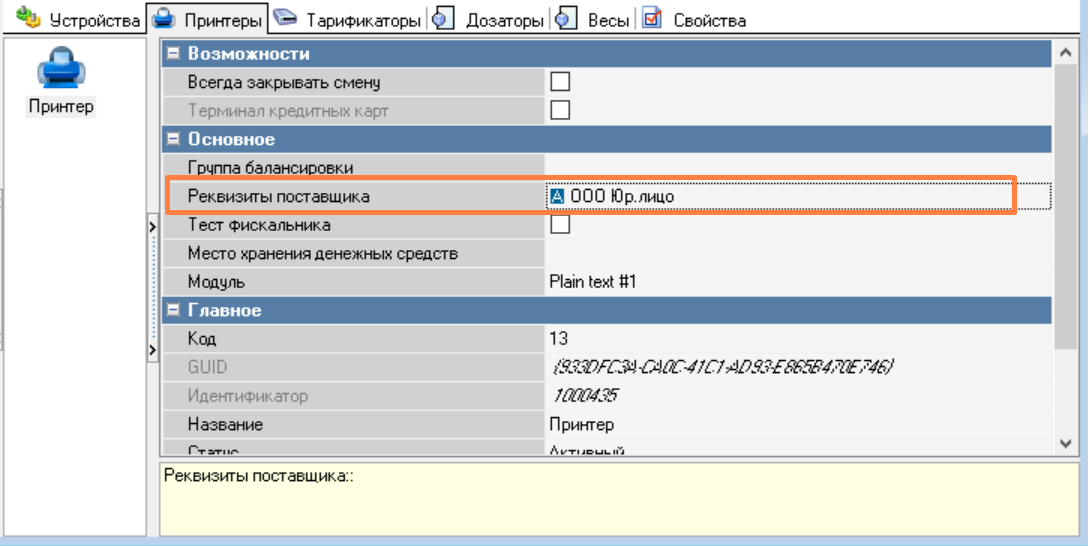
Когда в одной базе ведется несколько ресторанов:- В случае, если они принадлежат одному юр.лицу, необходимо создавать реквизиты для одного юр.лица с разными КПП и привязывать эти реквизиты к принтерам
- В случае, если они принадлежат разным юр.лицам, необходимо создавать отдельные юр. лица и реквизиты к ним.
- В справочнике Сервис > Обработка сигналов устройств > MCR алгоритмы активированы предустановленные MCR-алгоритмы ЕГАИС EAN и ЕГАИС PDF417.
ЕГАИС EAN до версии 7.0.0.348 назывался EAN-13, но теперь поддерживает и EAN-8/12/13.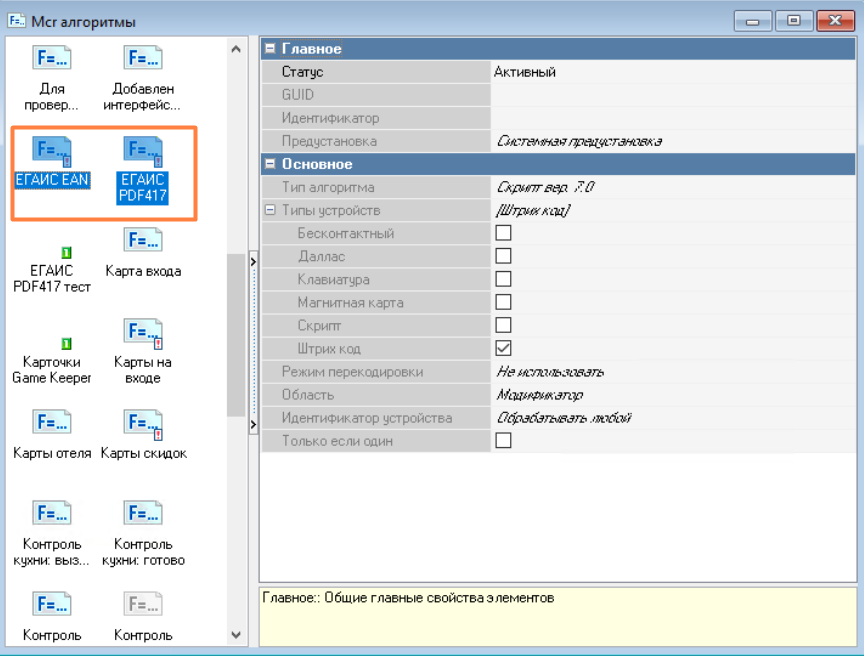
- В справочнике Настройки > Печать > Документы и макеты в разделе Документы CRM > Купон создайте новый макет печати ЕГАИС: Инфо. Для этого:
- откройте дизайнер макета и импортируйте готовой макет EGAIS_kupon.mak (находится на FTP ftp://ftp.ucs.ru/rk7/other/fc_egais/EGAIS_kupon.mak)
- в печатный макет кроме команды QRCode можно добавлять параметр QRProperties <высота>;<Уровень коррекции QR-кода>, например: <QRProperties 100;15%><QRCode "[QRCodeField]">.
- В справочнике Настройки > Печать > Схемы печати выберите требуемую схему печати и добавьте в представления документов созданный макет печати ЕГАИС: Инфо. В свойствах представления выберите Класс основного принтера, который будет печатать QR-код (как правило это чековый принтер).

- В справочнике Параметры > Установочные > Связь с другими системами в свойствах параметра Классификация для ЕГАИС выберите классификацию Маркировка/Россия
- В справочнике Сервис > Станции и устройства выберите кассовый сервер и на закладке Устройства добавьте PDS interface. Интерфейс должен быть добавлен на всех кассовых серверах, которые печатают чеки.
- В свойствах PDS-интерфейса настройте базовые параметры и для параметра Pass ALL Receipts XML data установите значение:
- Yes, always (fail if impossible) — до версии 7.07.00.361
- By Script — с версии 7.07.00.361, для применения предустановленного скрипта, позволяющего продавать обычные блюда без работающего Farcards egais.
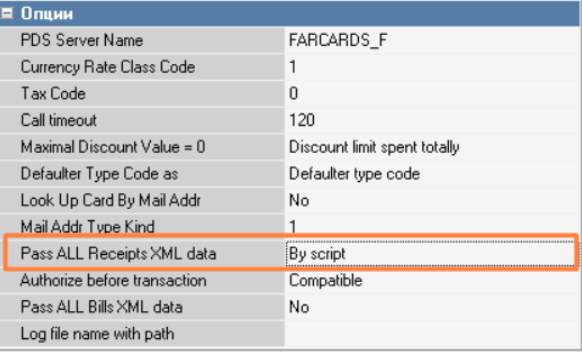
- В справочнике Сервис > Интерфейсы:
- до версии 7.07.00.361: выберите интерфейс Персональная Дисконтная Система (ПДС) и свяжите его с PDS-интерфейсом, созданным в предыдущем пункте. Если интерфейс Персональная Дисконтная Система (ПДС) уже задействован, скопируйте и переименуйте предустановленный вариант (например, в интерфейс ЕГАИС). Перезагрузите кассовый сервер.
с версии 7.07.00.361: выберите интерфейс Продажа порционного алкоголя и свяжите его с PDS-интерфейсом, созданным в предыдущем пункте. Перезагрузите кассовый сервер.
При обновлении на версию 7.07.00.361 рекомендуем перенести настройки на новый интерфейс для возможности работать с обычными блюдами без работающего Farcards egais.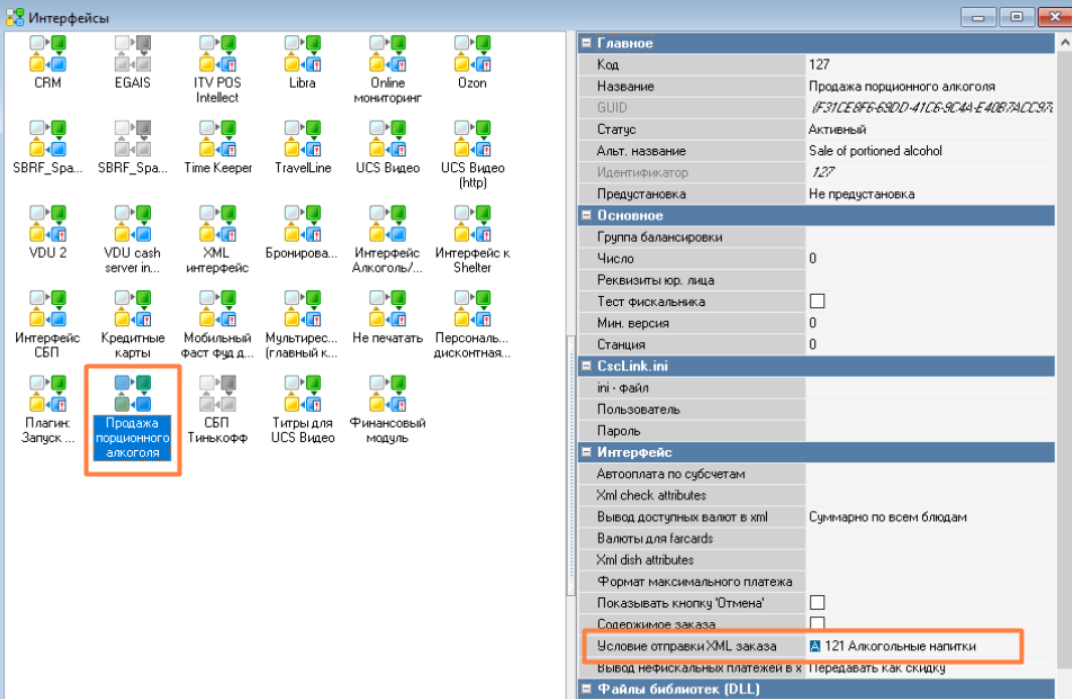
- В справочнике Сервис > Станции и устройства выберите кассовую станцию и на закладке Устройства добавьте порт и драйвер для подключения сканера штрих-кодов. Настройте параметры драйвера.
- Работникам, которые будут выполнять вскрытия бутылок, установите права:
- Вскрытые кега/ бутылки
- Ввод остатков по ранее вскрытым бутылкам
- Форма Вскрытие бутылок
- Удалить бутылку из списка
Настройка связи с SH5
- Перейдите в Сервис > Экспорт данных > Конфигурации баз данных Store House. Создайте Новую конфигурацию Store House и заполнить свойства:
- Имя пользователя – наименование пользователя SH5
- Пароль – пароль пользователя SH5
- Сервер – адрес сервера SH5
TCP порт — порт сервера SH5 (по умолчанию 7771).
Сервер SH5 по указанным настройкам должен быть доступен с главного кассового сервера.Кнопка Проверить предназначена для проверки настроек подключения по API. В нашем случае подключение происходит не по API, поэтому кнопку нажимать не надо.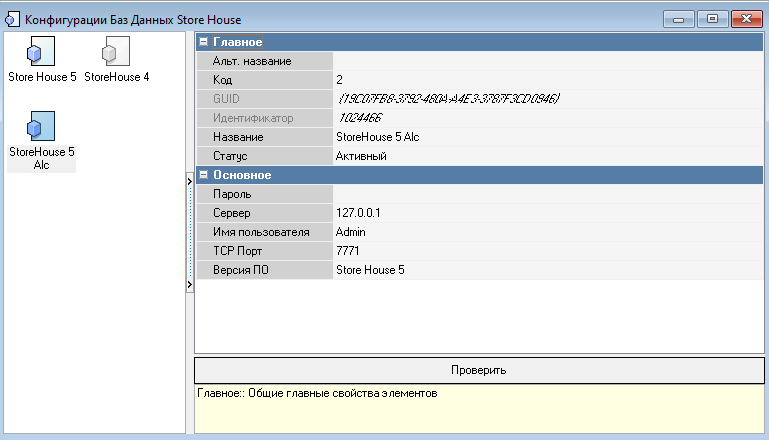
В справочнике Сервис > Станции и устройства заполните для ресторана свойство Главный кассовый сервер — кассовый сервер, на котором будет производиться учет марок.
Продавать алкоголь можно на любом кассовом сервере. При закрытии чека касса отправляет запрос на свой кассовый сервер, а тот пересылает запрос на главный кассовый сервер.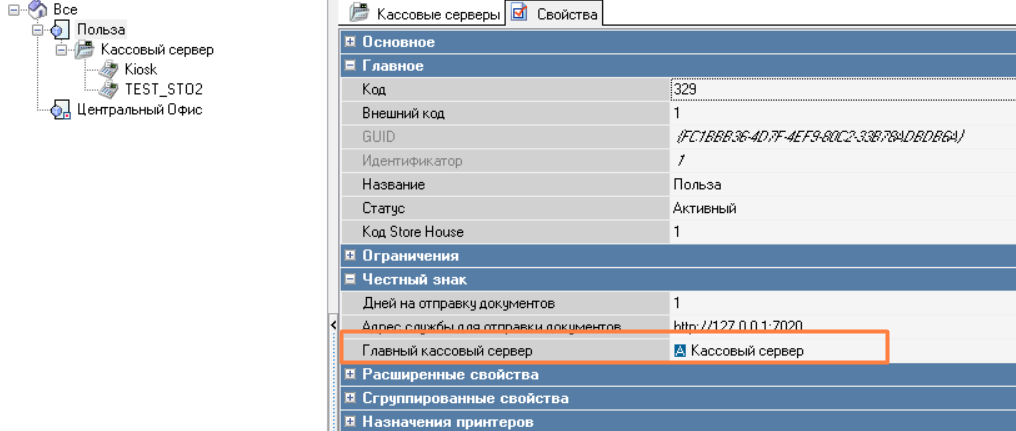
Данные параметры также можно указать в ini-файле кассового сервера. Если в заведении несколько кассовых серверов, параметры указываются для всех кассовых серверов, на которых будет производиться обработка марок.
Значения из ini-файла кассового сервера приоритетнее значений из свойств ресторана.[Config] MainCashServerNetName=MIDCODEMainCashServerNetName — сетевое имя главного кассового сервера.
На главный кассовый сервер добавьте драйвер Alcohol accounting interface for SH5.
На другие кассовые сервера в рамках ресторана добавлять драйвер не требуется.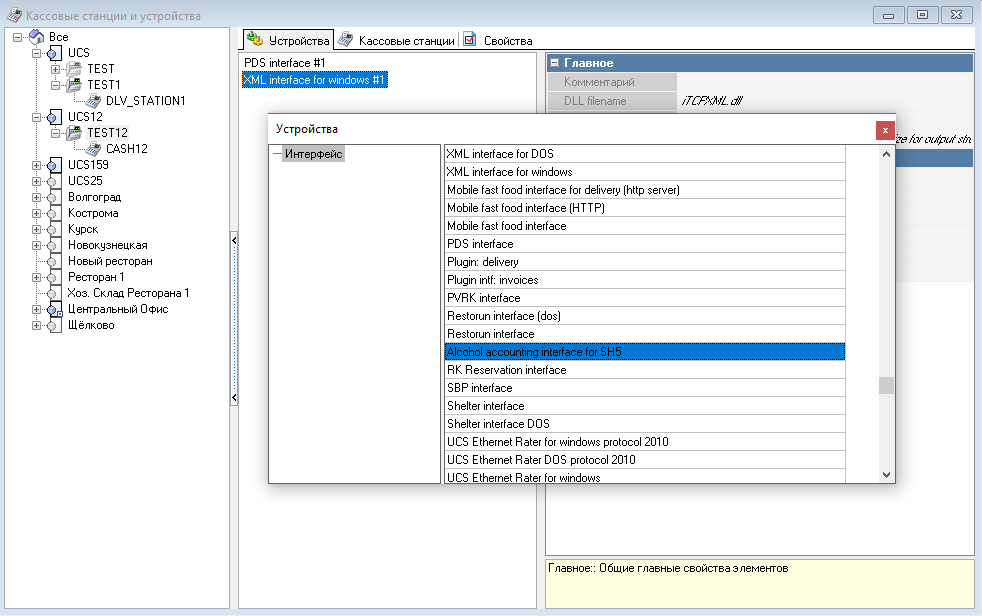
Подтвердите операцию.
Заполните параметры. В параметре sh5config выберите конфигурацию, заведённую ранее (см.1 пункт).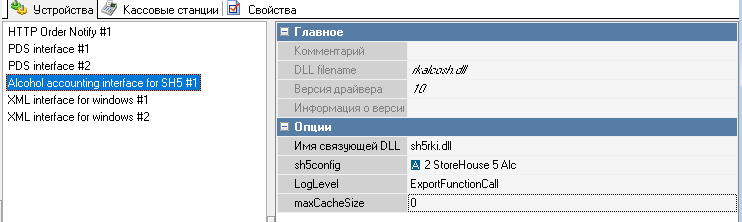
Настройки блюда
Проверьте наличие предустановленных условий:
- В справочнике Меню > Модификаторы по умолчанию добавлены группы модификаторов ЕГАИС EAN13 и DataMatrix/PDF417

Также убедитесь, что модификаторы включены в используемые торговые группы. - В справочнике Меню > Схемы модификаторов по умолчанию добавлена схема РОССИЯ: ЕГАИС, в которую входят группу модификаторов ЕГАИС EAN13 и DataMatrix/PDF417

- В справочник Меню > Классификации блюд по умолчанию добавлена классификация Маркировка/Россия с предустановленными категориями. Если классификация не активирована, активируйте ее.
Если меню было заведено до активации классификации, чтобы активировать классификацию Маркировка/Россия, снимите флаг Обяз. группировка. Активируйте классификацию, распределите все блюда по категориям, а потом снова выставьте флаг, если обязательность группировки нужна.
Для продажи алкоголя будут использоваться категории Алкогольные напитки и Алкогольные коктейли. Для категории Алкогольные напитки выбрана схема модификаторов РОССИЯ: ЕГАИС.
Также убедитесь, что категории включены в используемую торговую группу.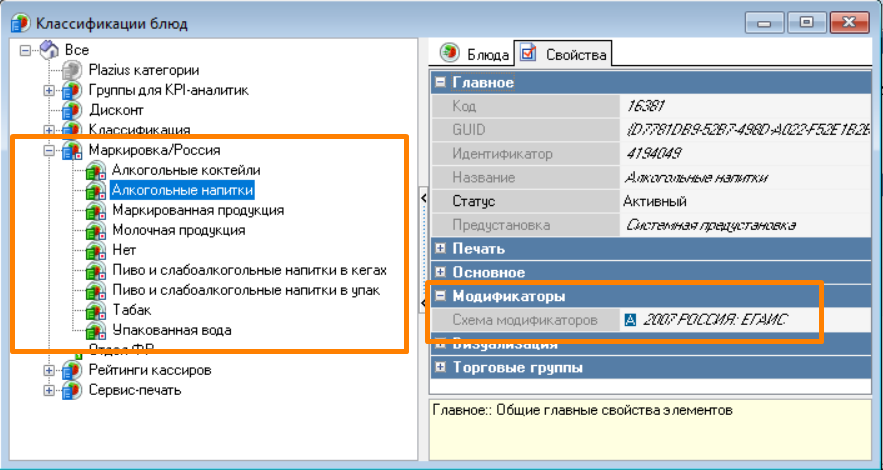
Для каждого блюда, которое должно учитываться при порционной продаже алкоголя, заполните обязательные параметры.
Для чистого алкоголя:
В классификации Маркировка/Россия выберите категорию Алкогольные напитки.
Схему модификаторов РОССИЯ: ЕГАИС у блюда выбирать не надо! Она назначится автоматически из выбранной категории.- Выберите Литр в свойстве Тип единицы измерения. Значение передаётся в атрибут фискального чека Мера количества предмета расчета (Тег 2108).
- В свойстве Тип товара выберите значение Подакцизный товар без кода маркировки.
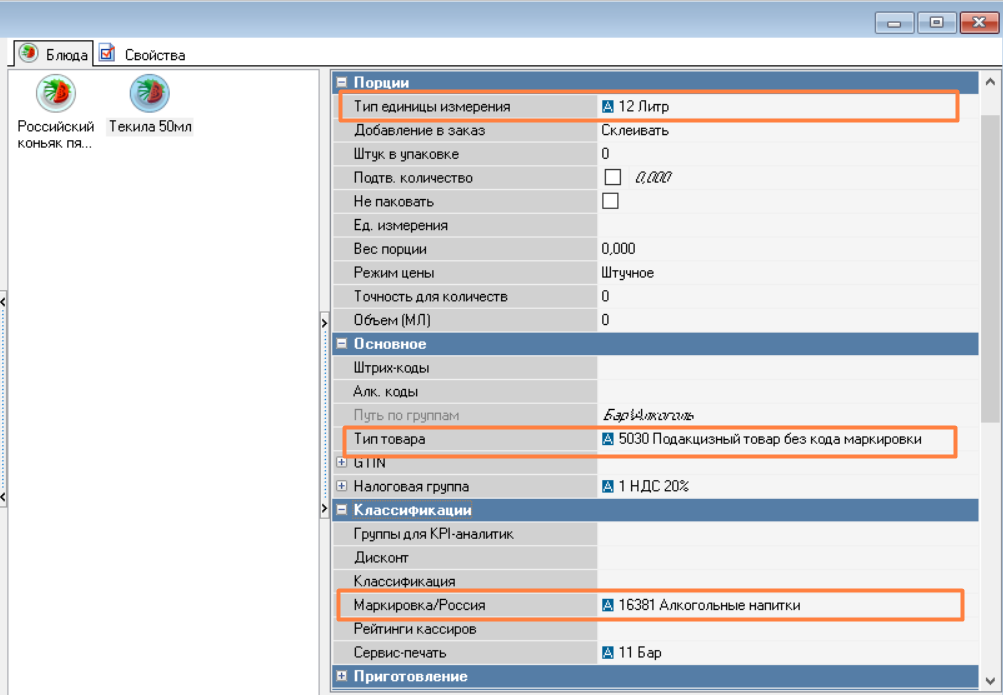
Для коктейлей:
- В классификации Маркировка/Россия выберите категорию Алкогольные коктейли
- В свойстве Тип товара оставьте значение Товар.
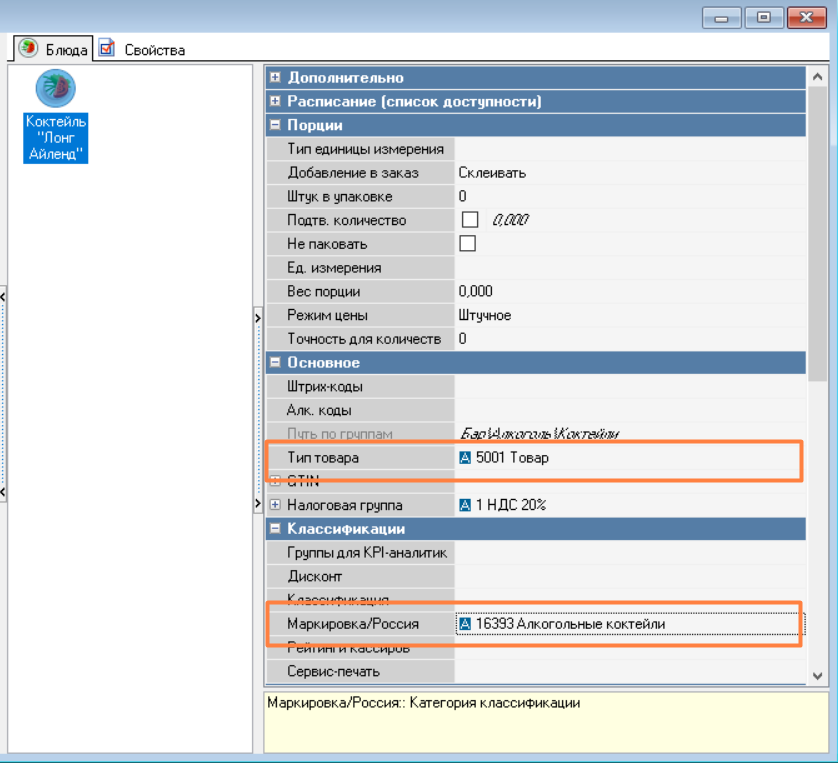
Настройки на кассовом сервере
При стандартной установке или обновлении кассового сервера будут автоматически добавлены библиотеки:
- sh5rki.dll – интерфейс учёта алкоголя
- sdbcli.dll – клиент SH5
- msdset.dll
- domm.dll
Настройка StoreHouse 5
В Sh5 при ведении большого количества документов, некоторые процедуры могут выполнятся не быстро (Например отчеты за большие периоды с расчетом себестоимости)
Для возможности параллельно работать с проверкой марок ЕГАИС и не зависеть от работы бухгалтерии (создания документов, построения "тяжелых" отчетов), необходимо включить режим "многопоточности" на сервере SH
Для настройки SH5 откройте Редактор реестра. В разделе HKEY_LOCAL_MACHINE > Software > Ucs > Sdbserv.2 > SDBSERV в параметре threads установите значение от 2 до 4 - количество потоков обработки данных.
Если характеристики компьютера, где установлен сервер SH, позволяют запустить больше потоков, можно устанавливать значения больше.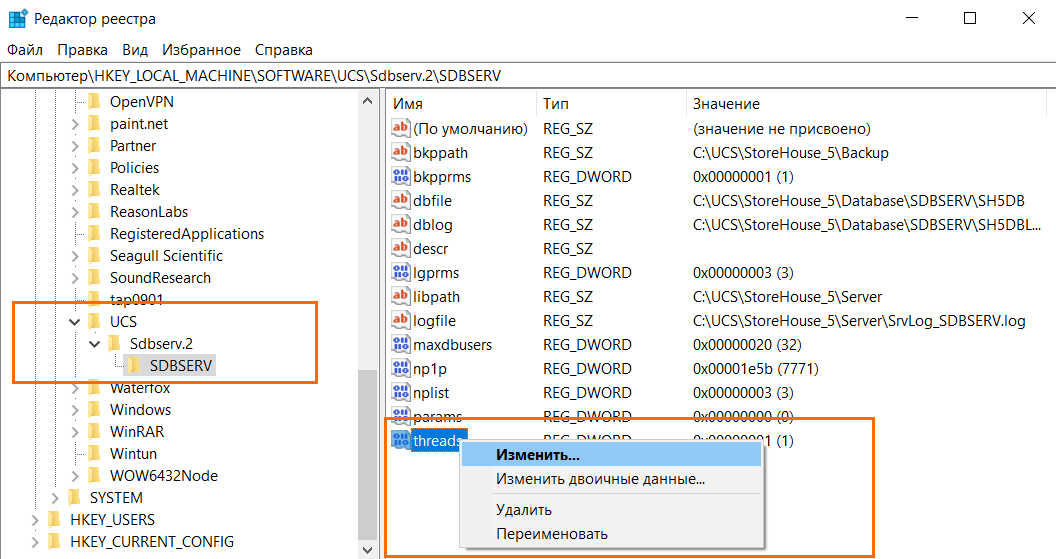
Работа в StoreHouse 5
Перед началом работы проверьте следующие требования:
- Товар SH должен быть сопоставлен с товаром ЕГАИС. У товара SH, сопоставленного с товаром ЕГАИС, должен быть выставлен флаг Алкогольная продукция и указан Код вида алкоголя.
- Товар SH, сопоставленный с товаром ЕГАИС, должен быть указан в комплекте блюда r_k 7. На блюде обязательно должен стоять флаг Производить.
В комплектах должен быть указан верный объем для списания, так как именно этот объем будет списан при реализации блюда.
- Единица измерения товара может использоваться любая, если для неё указан пересчет к литру.
- Взаимозамены при списании в ЕГАИС не учитываются.
- Для блюд r_k 7 (чистый алкоголь и коктейли) должна быть заполнена закладка "Списание" (определены подразделения списания)
Если списание не указано, при закрытии чека выйдет ошибка.
Поставка ЕГАИС должна быть подтверждена.
Если накладная не принята, ставить бутылку на вскрытие нельзя.При переходе с любой другой учетной системы на Store House 5 или если база SH обрезана до даты, в которую акты не попадают, нужно зафиксировать марки, списанные в актах ЕГАИС, но которые реально есть на остатках.
При необходимости посмотреть отчет в ЕГАИС по объемным остаткам воспользуйтесь Запросом порционных остатков штрихкодов, который позволяет запросить в ЕГАИС остатки марок по Справке Б для маркируемой алкогольной продукции в разрезе остатка объёма в миллилитрах.
Работа на кассе
Вскрытие бутылки
Перед началом реализации в специальной форме отмечается вскрытие бутылки, марка проходит проверку на наличие в базе SH5.
Учет вскрытия бутылок идет в разрезе Категории заказа/Место реализации. Это надо для последующего правильного подбора марок при реализации. Например, в схеме, когда в заведении есть бар перового и второго этажа, и каждый из них работает со своими бутылками, создаём две категории заказа, назначаем им использование. Марки будут вскрываться и реализовываться отдельно для каждого бара.
- Категория заказа выбирается по станции вскрытия.
- В параметре Место реализации может быть выбран как вариант Категория заказа, так и Ресторан.
Для вскрытия бутылки в главном меню откройте форму Меню > раздел Вскрытие бутылок.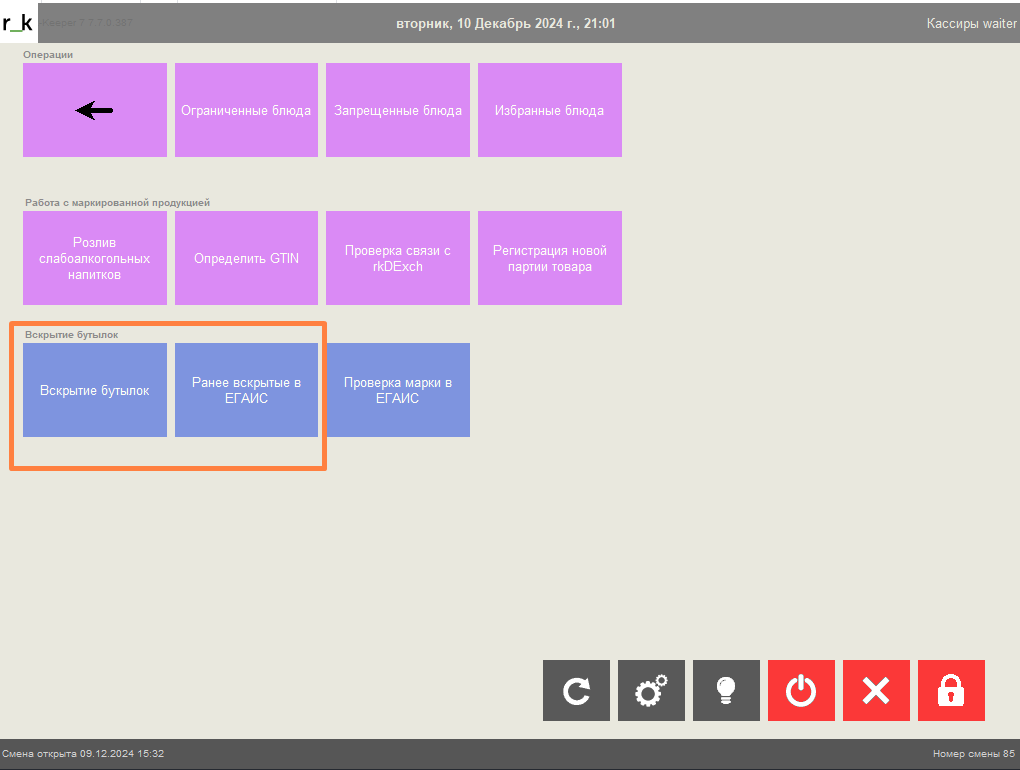
Каждую бутылку, вскрытую до ввода порционного учета, надо единожды будет добавить в форму Ранее вскрытые в ЕГАИС.
Эти бутылки будут списываться в первую очередь и не передадутся в УТМ, так как вскрытый алкоголь повторному учёту не подлежит.В этой форме:
- нажмите кнопку +
- отсканируйте DataMatrix/PDF417
- отсканируйте EAN13
- укажите оставшийся от бутылки объем (в МЛ). Если бутылка еще фактически не использовалась, укажите объем целой бутылки.
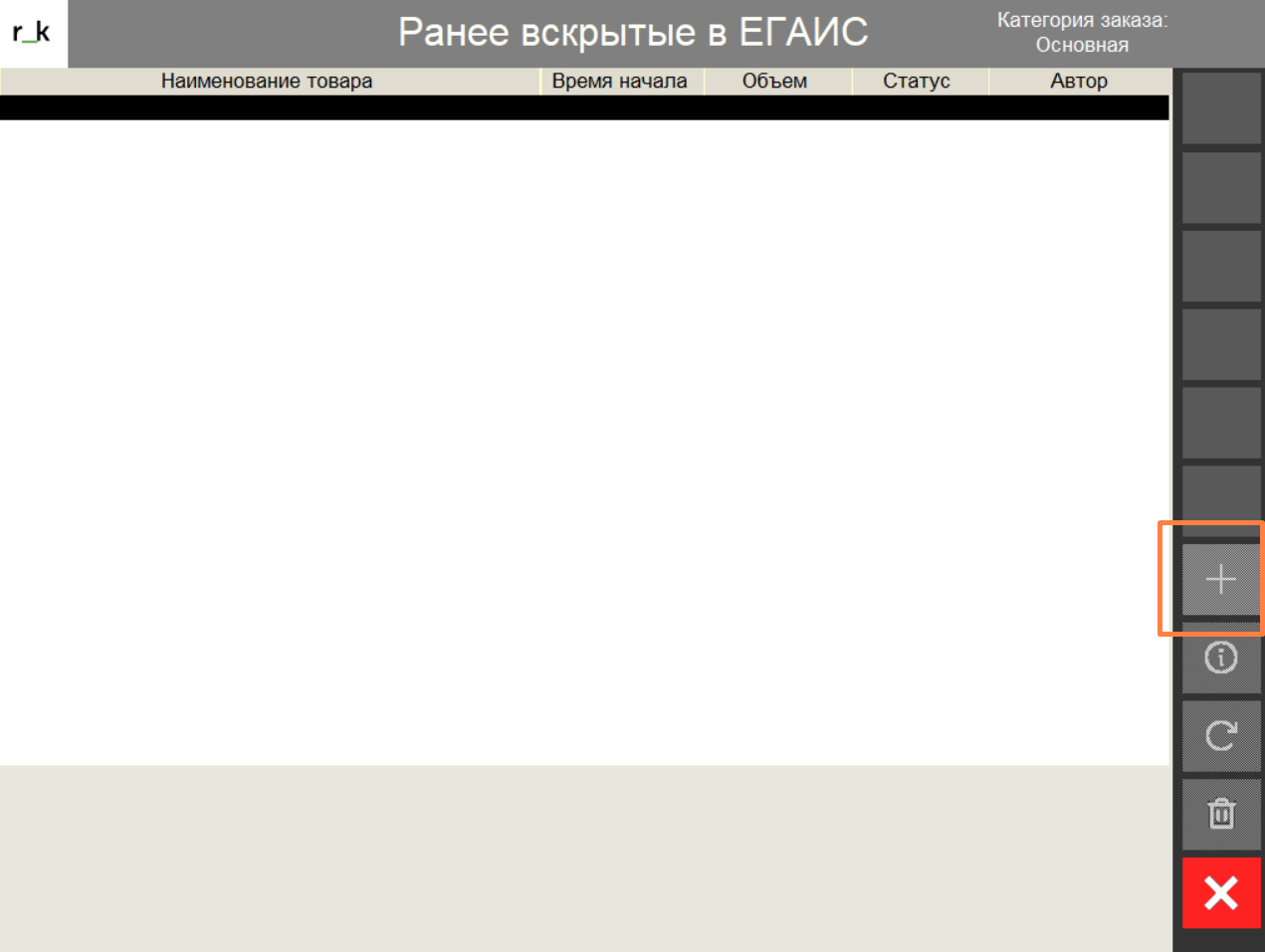
После добавления бутылки заполнятся следующие поля:- Наименование товара – наименование товара ЕГАИС, определиться по марке из базы SH5
- Время начала — дата и время добавления бутылки в список
- Объем — фактически оставшееся количество/объем, указанный при вскрытии
- Статус — два вариант: подключен или ожидает проверки
- Автор — работник, зарегистрированный на станции.

Для алкоголя, вскрывающегося после ввода порционного учета, бутылка сканируется единожды при вскрытии в форме Вскрытие бутылок:
- нажмите кнопку +
- отсканируйте DataMatrix/PDF417.
- отсканируйте EAN13
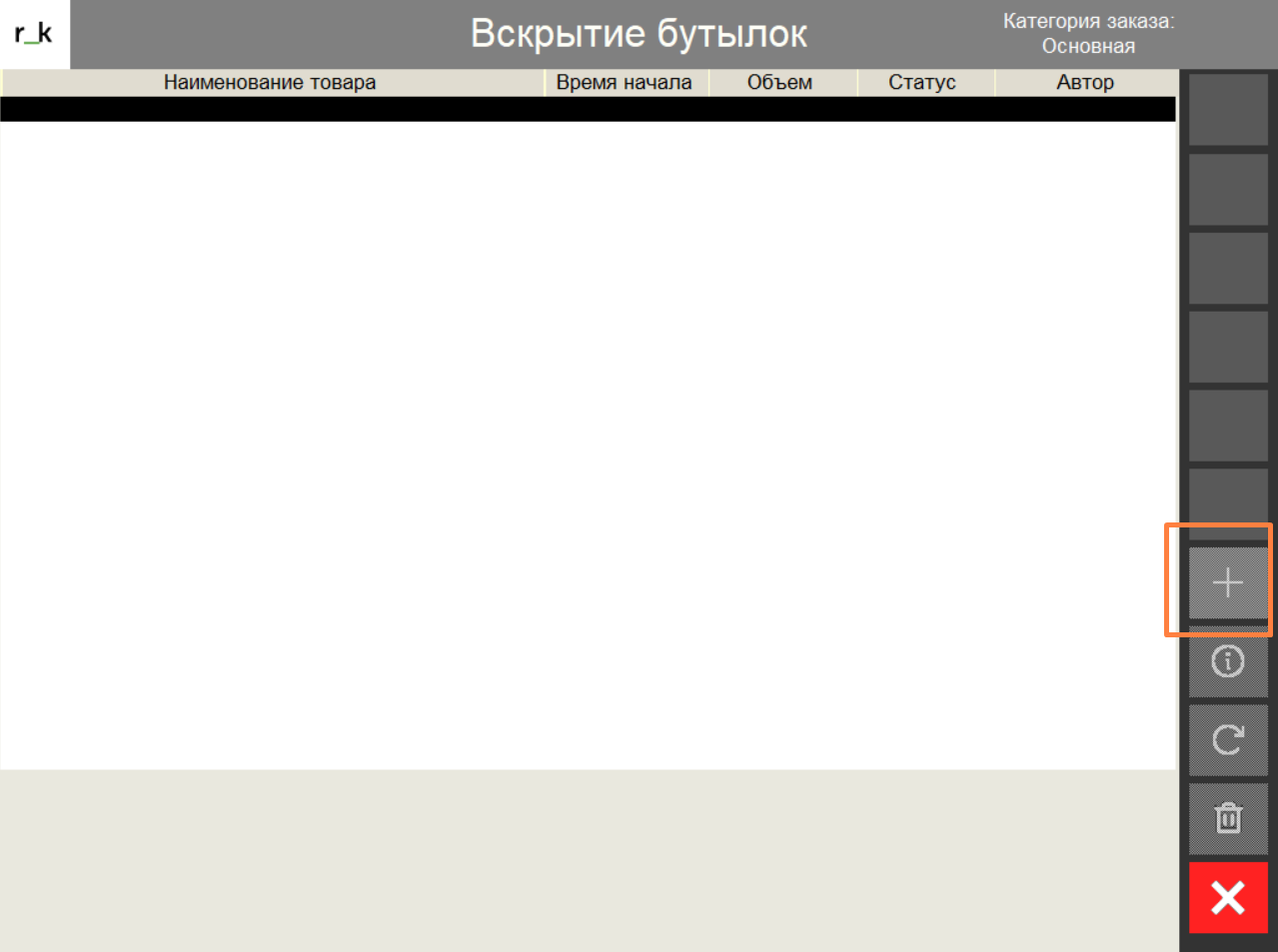
После добавления бутылки заполнятся следующие поля:
- Наименование товара – наименование товара ЕГАИС, определиться по марке из базы SH5
- Время начала — дата и время добавления бутылки в список
- Объем — фактически оставшееся количество/объем целой бутылки
- Статус — два вариант: подключен или ожидает проверки
- Автор — работник, зарегистрированный на станции.
Также в заголовке формы отображается место вскрытия бутылок, которое определяется значением параметра Место реализации.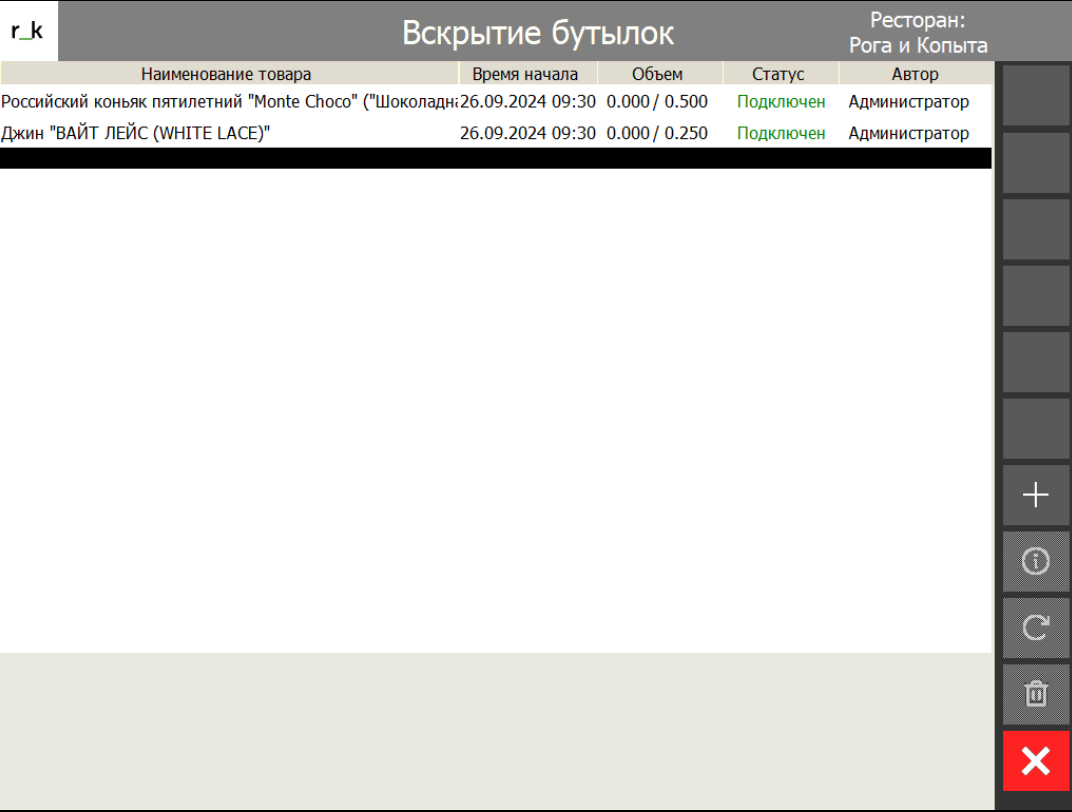
Детализацию по строке можно увидеть, нажав на неё.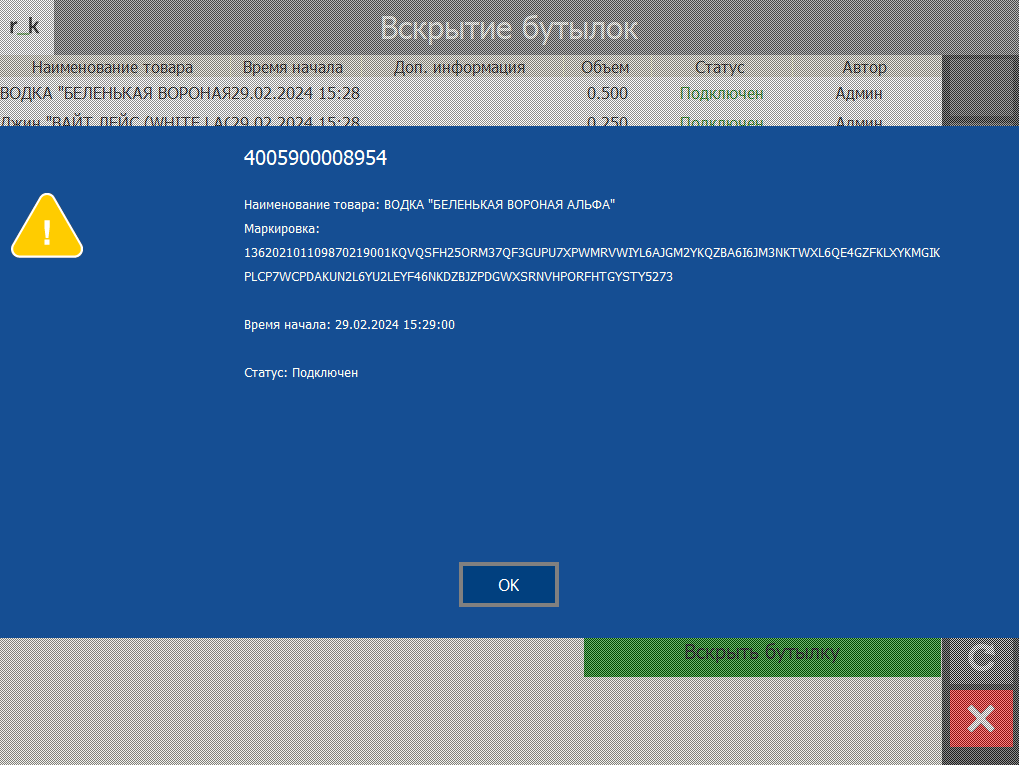
Если бутылка "вскрыта" ошибочно, её можно удалить из списка, нажав кнопку корзины на боковой панели.
Удалить можно:
- бутылку в статусе Подключен, если из неё не было продаж. Данные об удалении передадутся в SH5, и там она тоже удалится.
- бутылку, не получившую статус Подключен из-за ошибки.
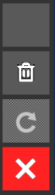
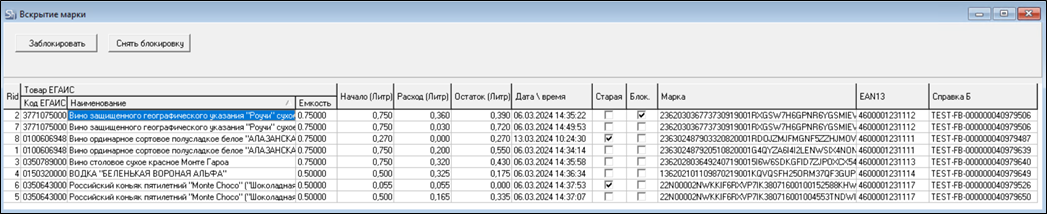
- Код ЕГАИС – уникальный идентификатор товара в базе ЕГАИС.
- Наименование – наименование товара поставщика в базе ЕГАИС.
- Емкость – единица измерения емкости, в которой поставляется товар поставщиком.
- Начало (Литр) – указывается объем бутылки в единице измерения Литр. Объем бутылки берется из документов ЕГАИС, пересчитывается в Литры по коэффициентам единиц измерения из карточки товара Store House сопоставленного с товаром ЕГАИС. Для бутылок, списанных по документам ЕГАИС, указывается оставшийся объем от бутылок (информация по остатку вскрытой бутылки приходит с кассовой станции).
- Расход (Литр) – указывается расход в единице измерения Литр от вскрытой бутылки. Данные по расходу вскрытой бутылки попадают при оплате чека, содержащего чистый алкоголь и (или) коктейли, на кассовой станции. Расход алкоголя рассчитывается на основании комплектов, привязанных к карточке товара (блюда). Подбор марок происходит только из вскрытых на кассе бутылок, сопоставленных с товарами Store House. Поэтому для реализации алкогольной продукции через кассу товары ЕГАИС должны быть сопоставлены с товарами Store House.
- Остатки (Литр) – указывается остаток в единице измерения Литр от вскрытой бутылки. Объем вскрытой бутылки уменьшается при оплате чека, содержащего чистый алкоголь и (или) коктейли, на кассовой станции.
- Дата/время – дата и время вскрытия бутылки на кассовой станции.
- Старая – марки, списанные по документам ЕГАИС при вскрытии потребительской тары алкогольной продукции. На остатках FSRAR_ID такие марки не числятся, но есть в наличии.
- Блок. – флаг выставляется для заблокированной марки. Остаток с заблокированной марки списываться не будет.
- Марка – код марки, переданный кассой.
- EAN13 – код EAN13, переданный кассой.
- Справка Б – внутренний номер ЕГАИС, который присваивается каждой строке алкогольной продукции из приходной накладной при фиксации накладной в ЕГАИС. Данный номер можно увидеть в накладной ЕГАИС и в остатках 1-го регистра.
Если по какой-то причине в результате обращения к ЕГАИС с подобранными SH5 марками на кассовой станции при продаже бутылки выходит ошибка на марку, рекомендуем отставить в сторону такую бутылку для дальнейшего изучения причин рассинхронизации данных в ЕГАИС и базе Store House. Данную марку можно заблокировать, нажав на кнопку Заблокировать. Остаток с заблокированной марки списываться не будет.
Касса может сама блокировать марки, если при продаже от ЕГАИС вернулся отрицательный ответ.
Если ЕГАИС выдал нетипичную ошибку, автоблокирование по которой не настроено, на кассе выйдет сообщение с возможностью заблокировать марку вручную:
Добавление блюда в заказ
При наличии связи с SH5 добавление позиций алкоголя в заказ происходит обычным способом. Чистый алкоголь и коктейли добавляются одинаково.
Если связи с SH5 нет, коктейли добавляются обычным способом, а чистый алкоголь добавляется с обязательным указанием EAN13 и DataMatrix/PDF417. Подробнее описано здесь.
Продажа чистого алкоголя
При оплате заказа с блюдами, входящими в категорию Алкогольные напитки, происходит онлайн проверка в SH по комплекту на наличие вскрытой марки и достаточного объема. Информация передаётся в кассу.
Перед печатью фискального чека данные передаются в УТМ в формате ChequeV4. После получения положительного ответа от ЕГАИС печатается фискальный чек + QRкод ЕГАИС.
Если на момент оплаты ЕГАИС будет недоступен выйдет ошибка. Чек закрыт не будет.
Продажа коктейлей
В момент оплаты StoreHouse 5 рассчитывает ингредиенты по комплекту и фиксирует информацию о количестве реализации в своей базе. Чек закрывается.
Удаление чека
При удалении чека в зависимости от значения параметра HorecaStore:
- или в УТМ отправляется возврат в формате ChequeV4.
При удалении чека с коктейлем в накопительной базе SH5 удаляются записи с этим чеком и объем алкоголя возвращается на остаток. - или оформляется возврат в r_keeper, удаляются данные о продаже из SH 5, не оформляется возврат в ЕГАИС. Информация об отмененной порции (марка и объём) фиксируется в интерфейсе и будет учтена при последующих продажах. Например, удалили чек, где было 300мл водки, в ЕГАИС возврат не произошел, информация зафиксировалась, при следующей продаже 500мл водки, отправлено в ЕГАИС будет только 200мл, так как 300 уже были списаны.
Возврат порционного алкоголя из предыдущих кассовых смен делать нельзя.
Закрытие дня
При закрытии общей смены cвязь кассы r_keeper со Store House 5 должна быть обязательно.
В момент закрытия общей смены в r_keeper в Store House формируются документы Акт списания по результатам продажи алкогольной продукции через кассовую станцию.
Если закрыть смену не на главном кассовом сервере, Акты создаваться не будут.
Акты списания сохраняются в Store House в пункт Сервис > ЕГАИС > Акты.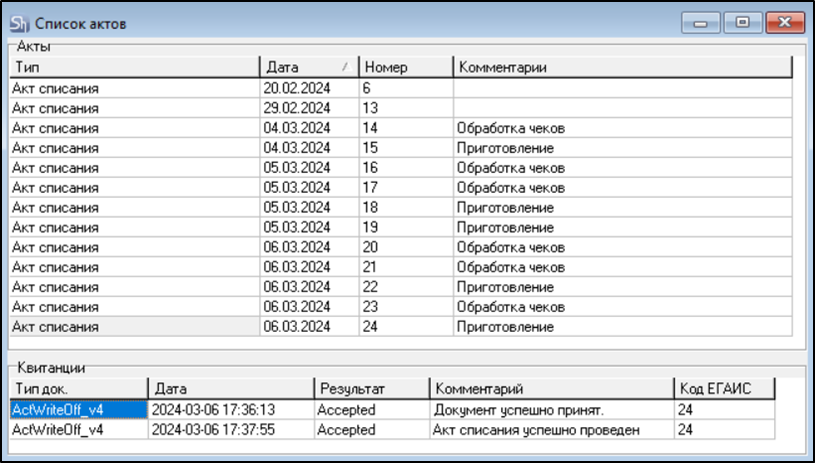
Для каждого Места реализации приходят отдельные Акты списания:
- по реализации чистого алкоголя с комментарием Обработка чеков
- по реализации алкогольной продукции через коктейли с комментарием Приготовление.
Акт списания по реализации алкогольной продукции через коктейли необходимо отправлять вручную в ЕГАИС.
Параметры Акта списания для чистого алкоголя и для алкогольной продукции, реализованной через коктейли, одинаковы. Поэтому ниже будет рассмотрен обобщенный Акт списания.
- Акты списания отличаются только полем Комментарий.
- Акт списания по чистому алкоголю невозможно отправить в ЕГАИС.
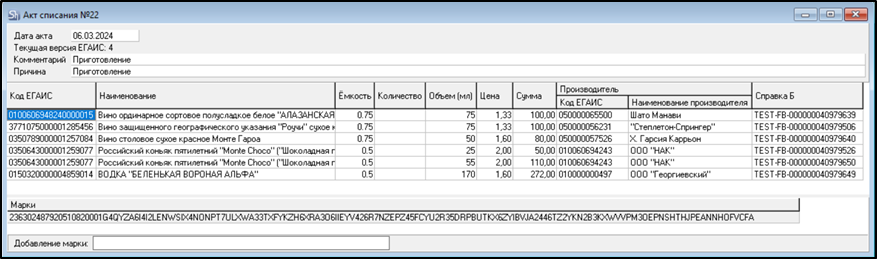
- Дата акта – дата оформления акта.
- Текущая версия ЕГАИС – версия xml файла акта списания, который будет отправлен в ЕГАИС.
- Комментарий – заполняется автоматически. Обработка чеков заполняется для Актов по реализации чистого алкоголя. Приготовление заполняется для Актов по реализации алкогольной продукции через коктейли.
- Причина – заполняется автоматически. В качестве основания списания алкогольной продукции указывается причина Приготовление.
Акт списания будет заполнен номенклатурой и ее свойствами:
- Код ЕГАИС – уникальный идентификатор товара в базе ЕГАИС.
- Наименование – наименование товара поставщика в базе ЕГАИС.
- Емкость – единица измерения емкости, в которой поставляется товар поставщиком.
- Объем (мл) – указывается объем использованной для приготовления коктейлей (блюд) алкогольной продукции (в миллилитрах).
- Цена – отпускная цена за единицу измерения «мл». Поле рассчитывается автоматически. Отпускная цена берется из карточки товара Store House, и используется коэффициент пересчета к единице измерения «мл». Поэтому для возможности использовать автоматическую подстановку отпускной цены в акты списания товары ЕГАИС должны быть сопоставлены с товарами Store House.
Сумма – поле рассчитывается автоматически. Отпускная цена умножается на объем проданной алкогольной продукции.
Отпускные цены блюд r_keeper не используются для создания актов списания ЕГАИС
- Производитель:
- Код ЕГАИС – уникальный идентификатор корреспондента производителя в базе ЕГАИС
- Наименование производителя – наименование производителя алкогольной продукции.
- Справка Б – внутренний номер ЕГАИС, который присваивается каждой строке алкогольной продукции из приходной накладной при фиксации накладной в ЕГАИС. Данный номер можно увидеть в накладной ЕГАИС и в остатках 1-го регистра.